苹果手机如何调整照片的颜色(IOS10)
1、苹果更新为IOS10后,如何进入照片编辑页面有了很大的改变。首先大家请点击“照片”。
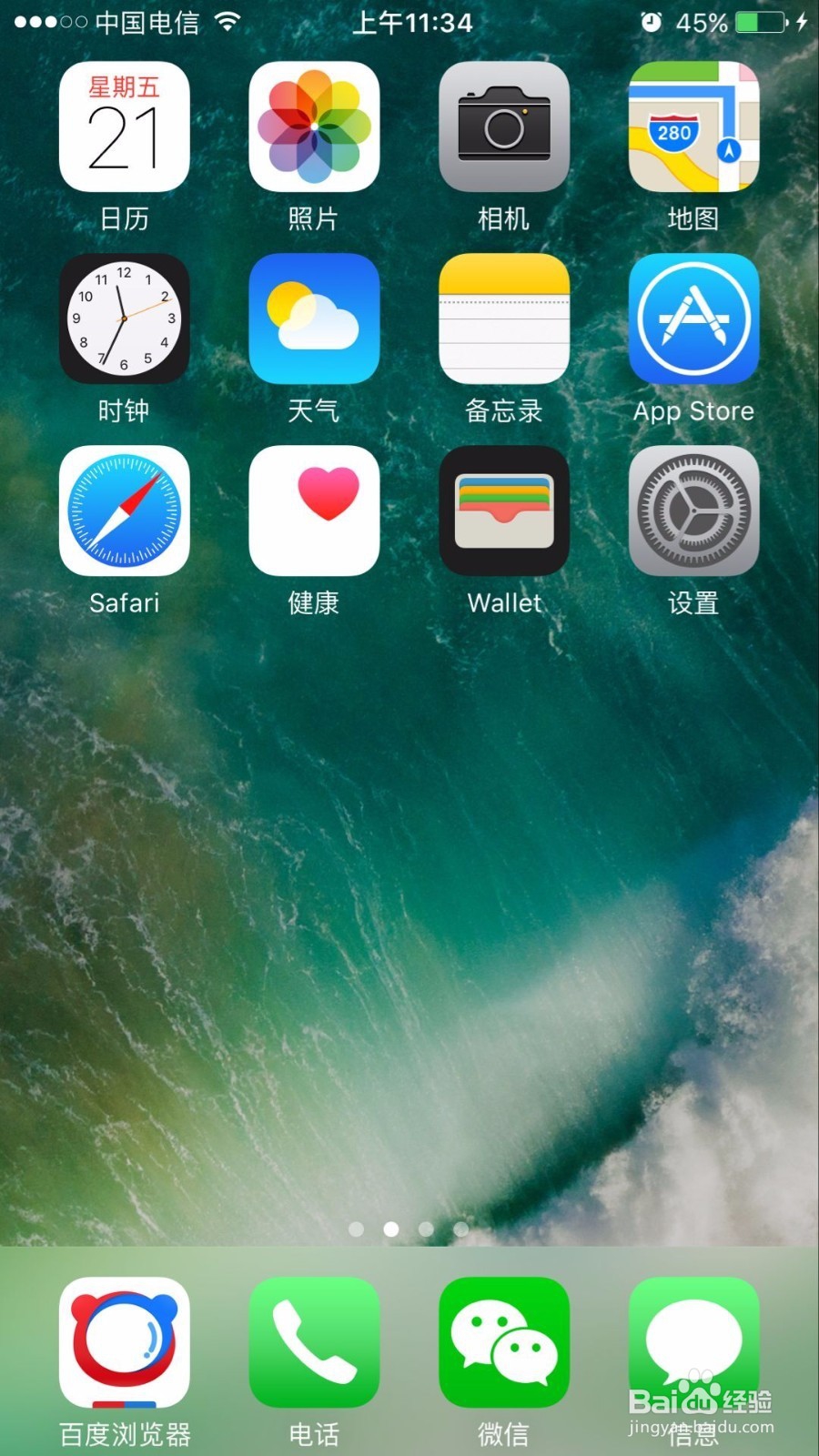
2、进入到照片后,选择自己需要调整颜色的照片,点击查看。

3、点击照片下面第三个编辑图标,即可进入到照片编辑页面。

4、进入到照片编辑页面后,点击第三个图标。

5、这时候出现三个图标:光效、颜色、黑白。这跟以前是一样的,我就不重复解释了。点击颜色后面的箭头图标,可以查看颜色具体的选项。
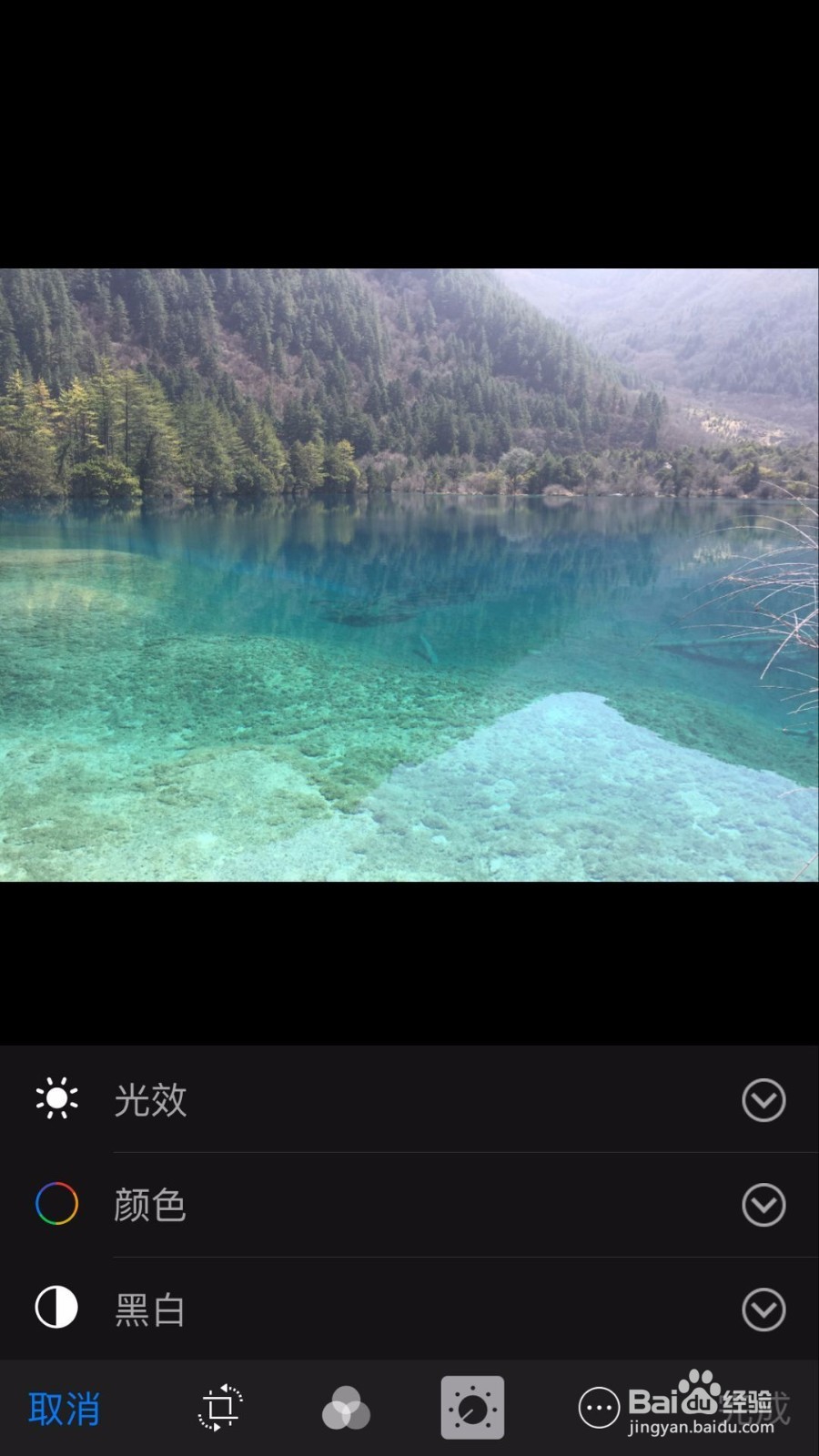
6、点击后,可以查看到,颜色具体有三个选项:饱和度、对比度、色偏。

1、点击颜色图标,即可进入到颜色整体编辑界面。这里强调一下,不要点颜色后面的图标,点击会进入到单个选项编辑界面。
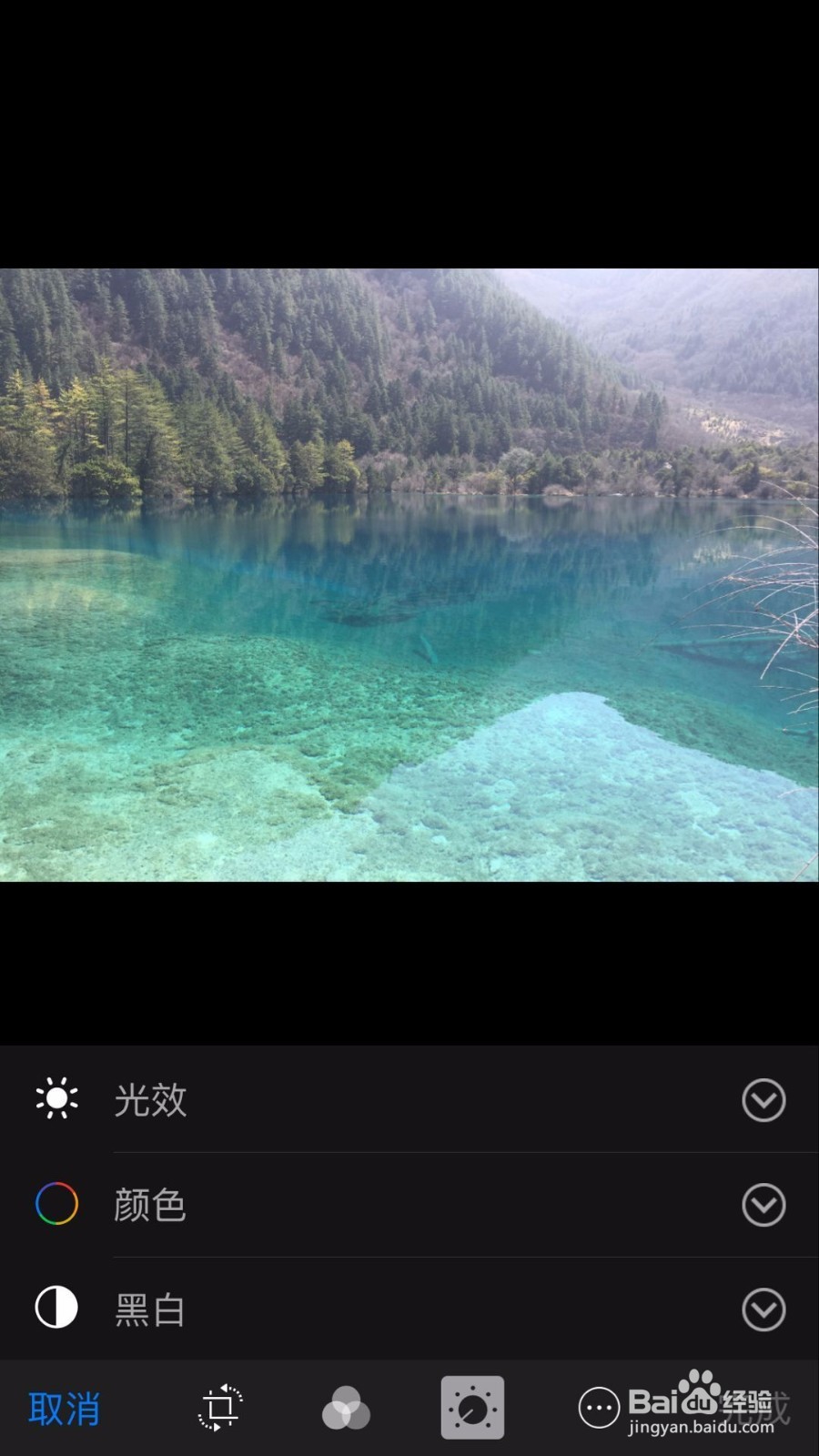
2、进入到整体颜色编辑界面后,有一个进度条,大家可以拖动进度条,查看具体的效果。首先请拖动到最左边和最右边,这样就可以看到不一样的效果了。
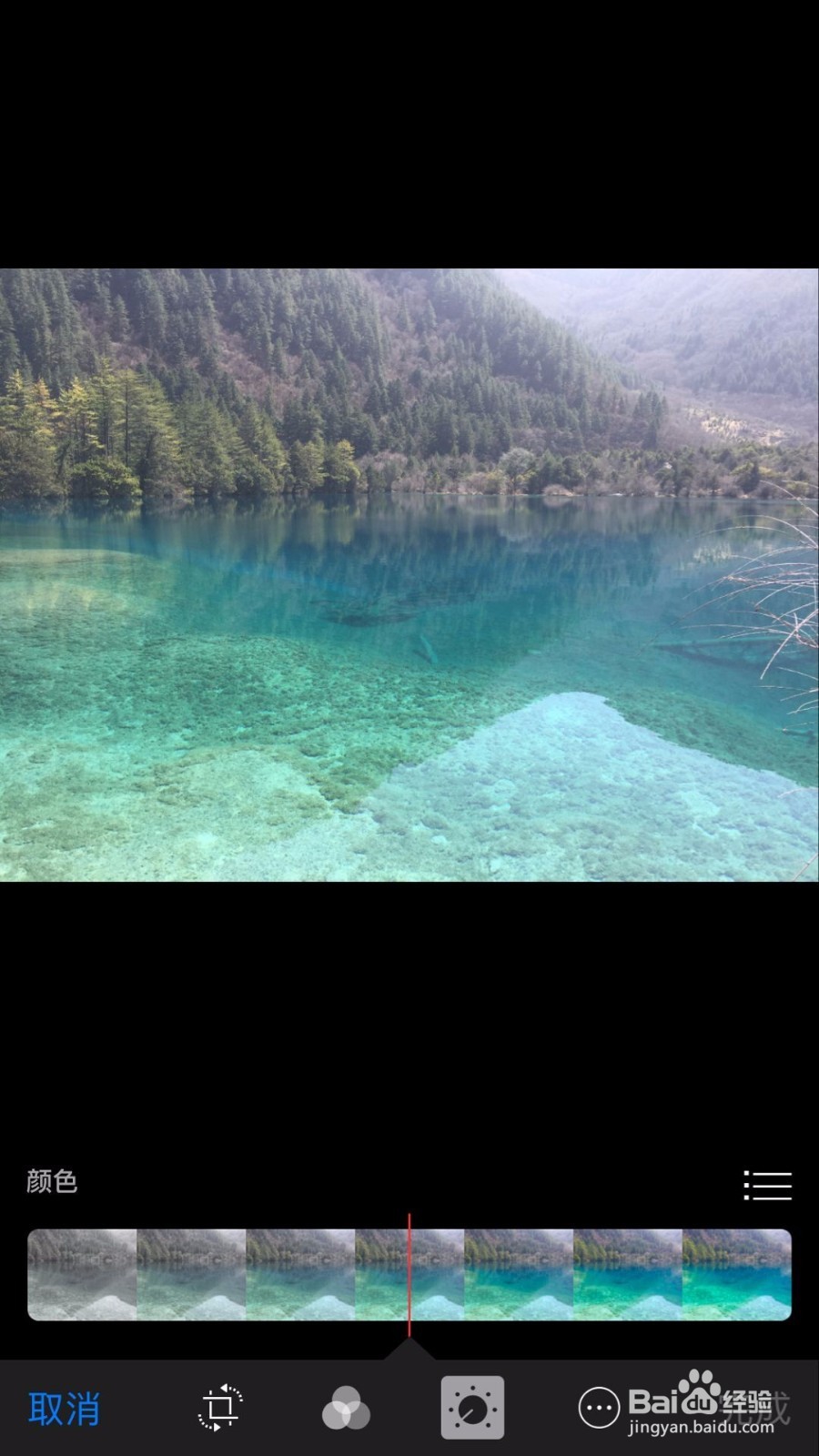
3、将进度拖动条拖动到最左边,颜色就开始褪色,变为黑白。
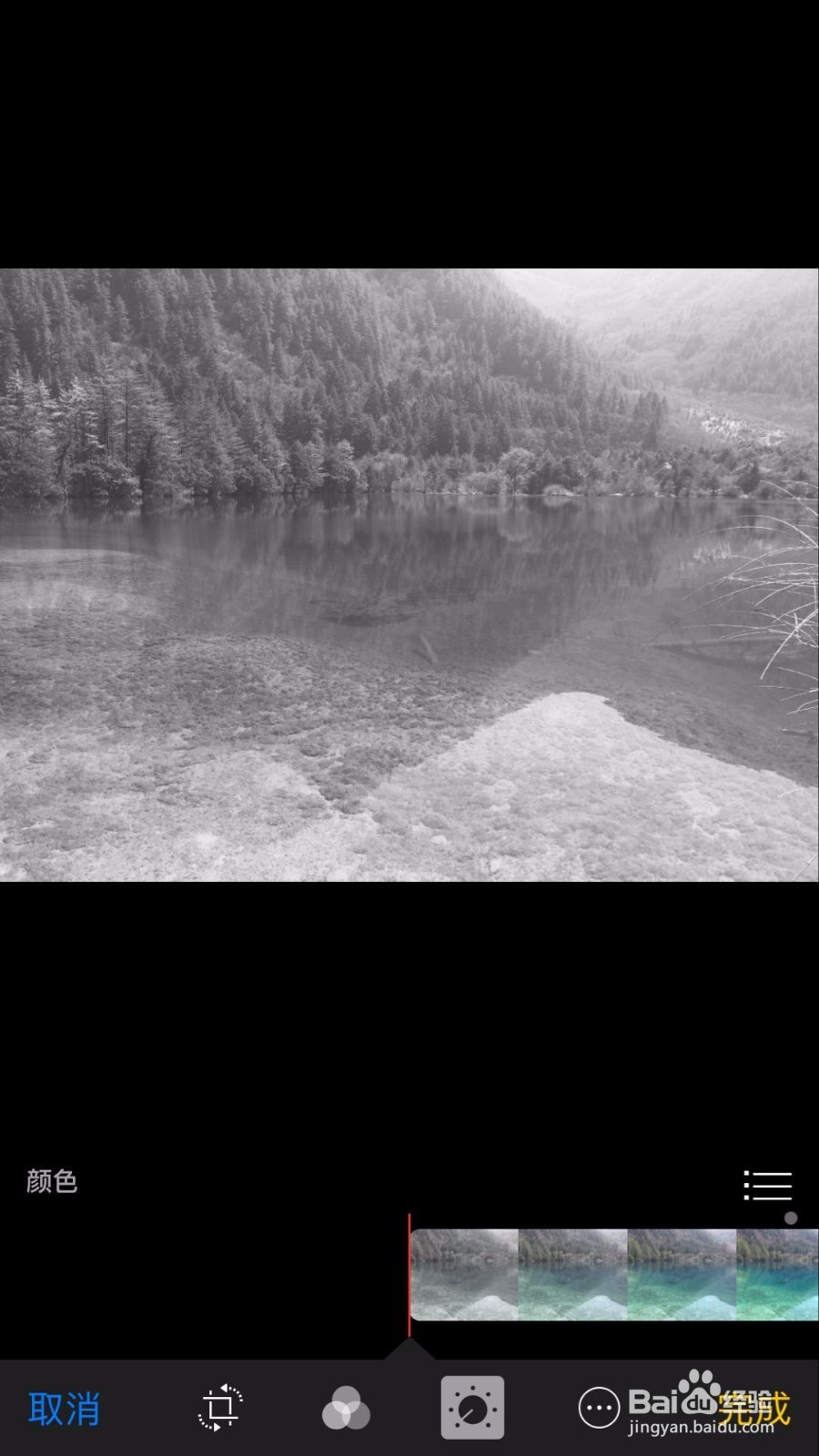
4、将拖动条拖动到最右边,颜色就变得非常鲜艳。这样就很直观的了解颜色编辑的具体内容了。
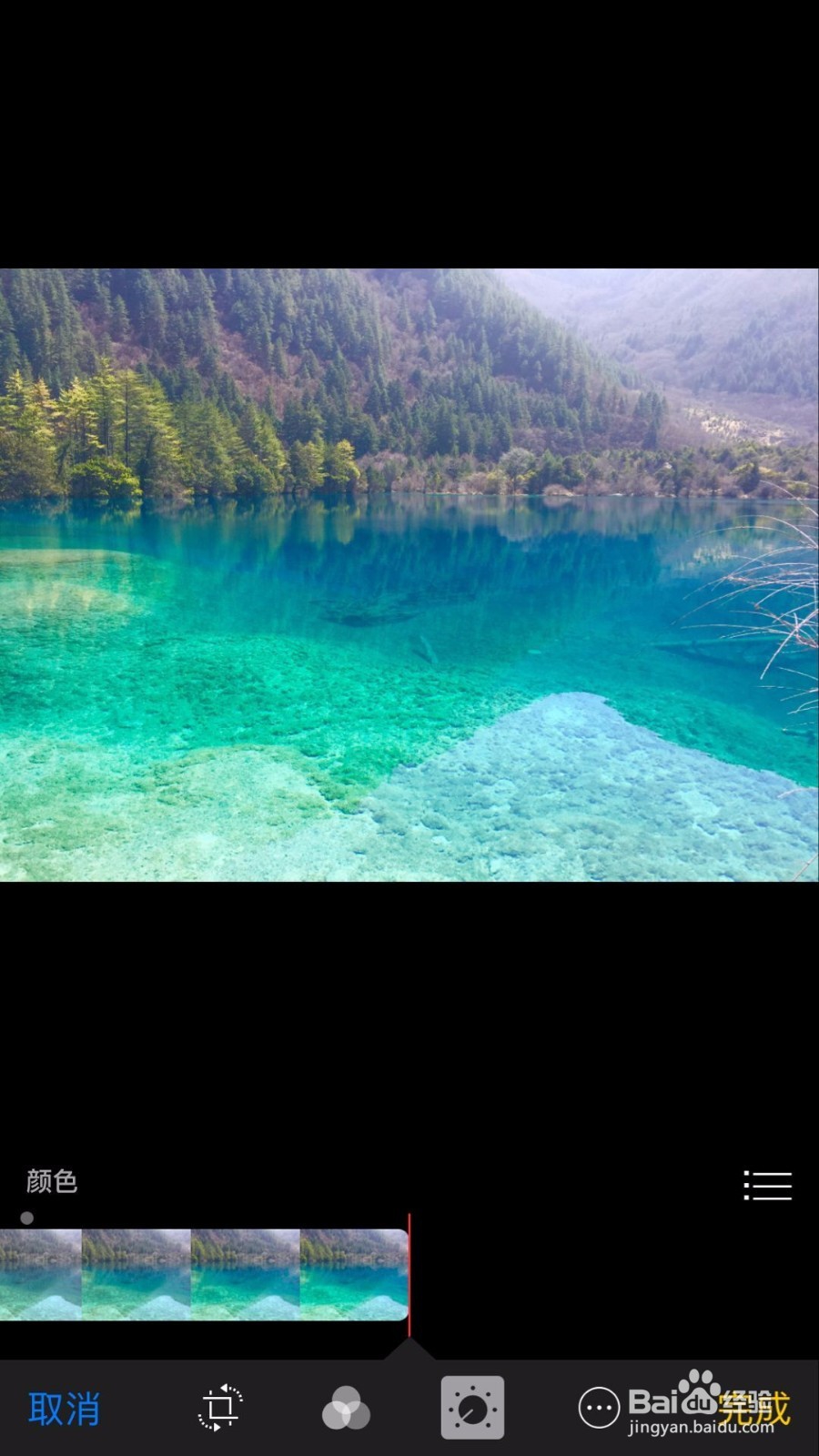
5、让我们根据照片的情况和自己的喜好,将照片调整到合适的位置,并且尽量让照片不要太失真。调整好后,点击右边的三横图标,可以查看每个参数的具体数值。
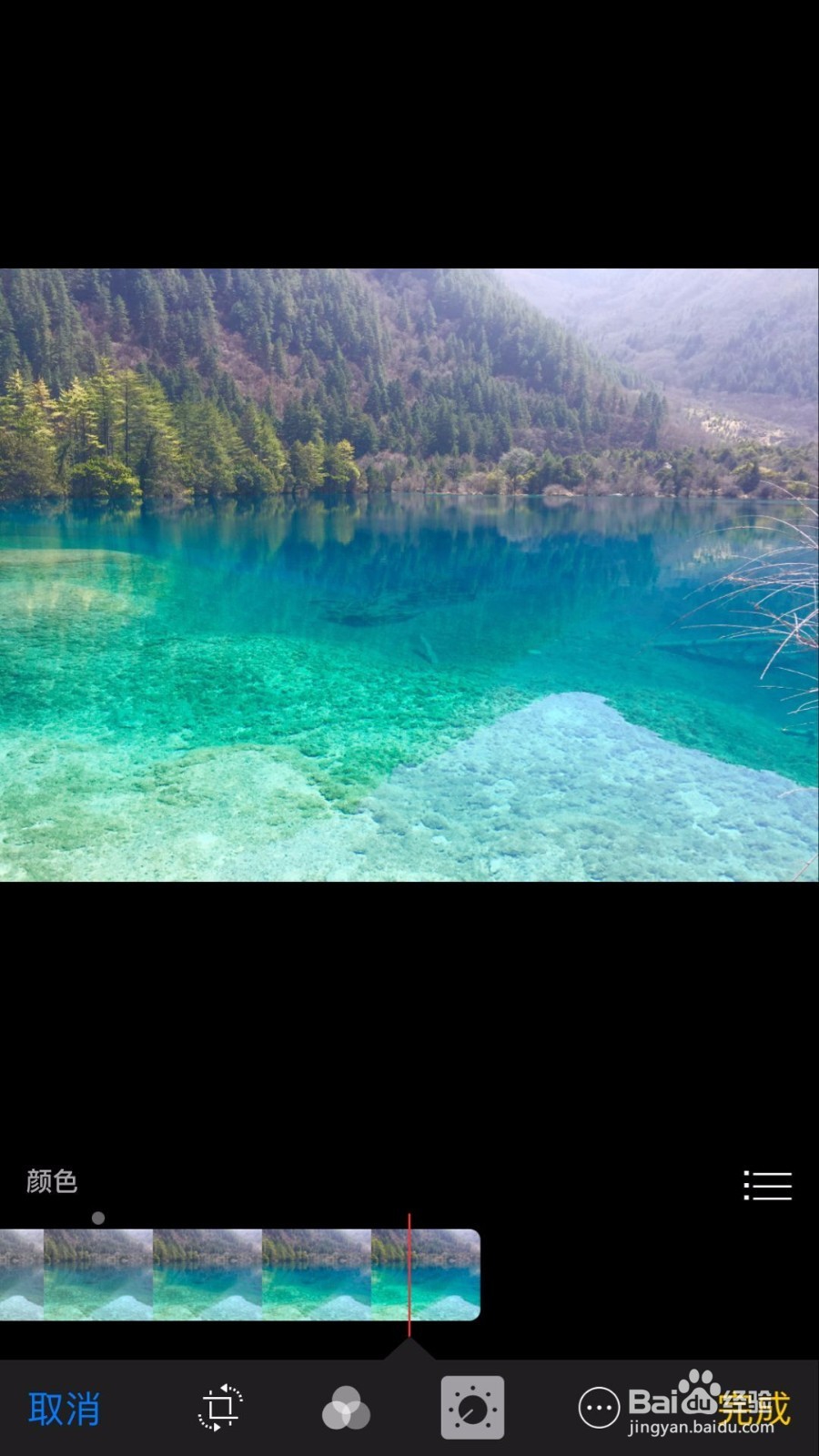
6、点击三横图标后,每个参数的具体数值就可以看到了,但是这里要强调一点,整体调整颜色的方法,并不会调整到色偏,只是调整饱和度和对比度。所以下面的步骤,就额外讲讲如何调整色偏。
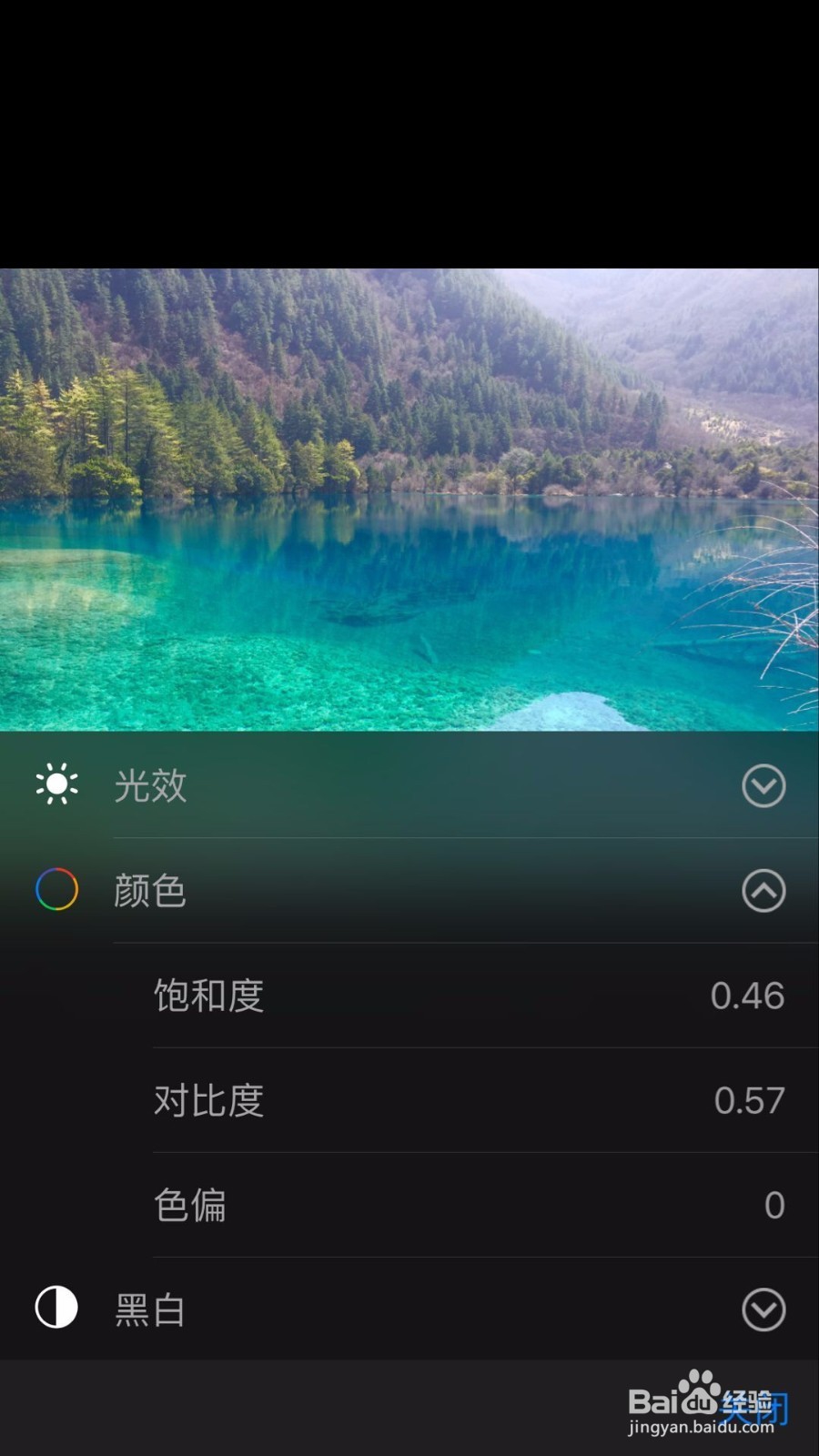
1、大家看到色偏的参数为0,这个时候就需要单独调整色偏了(如何需要的话)。请点击色偏。
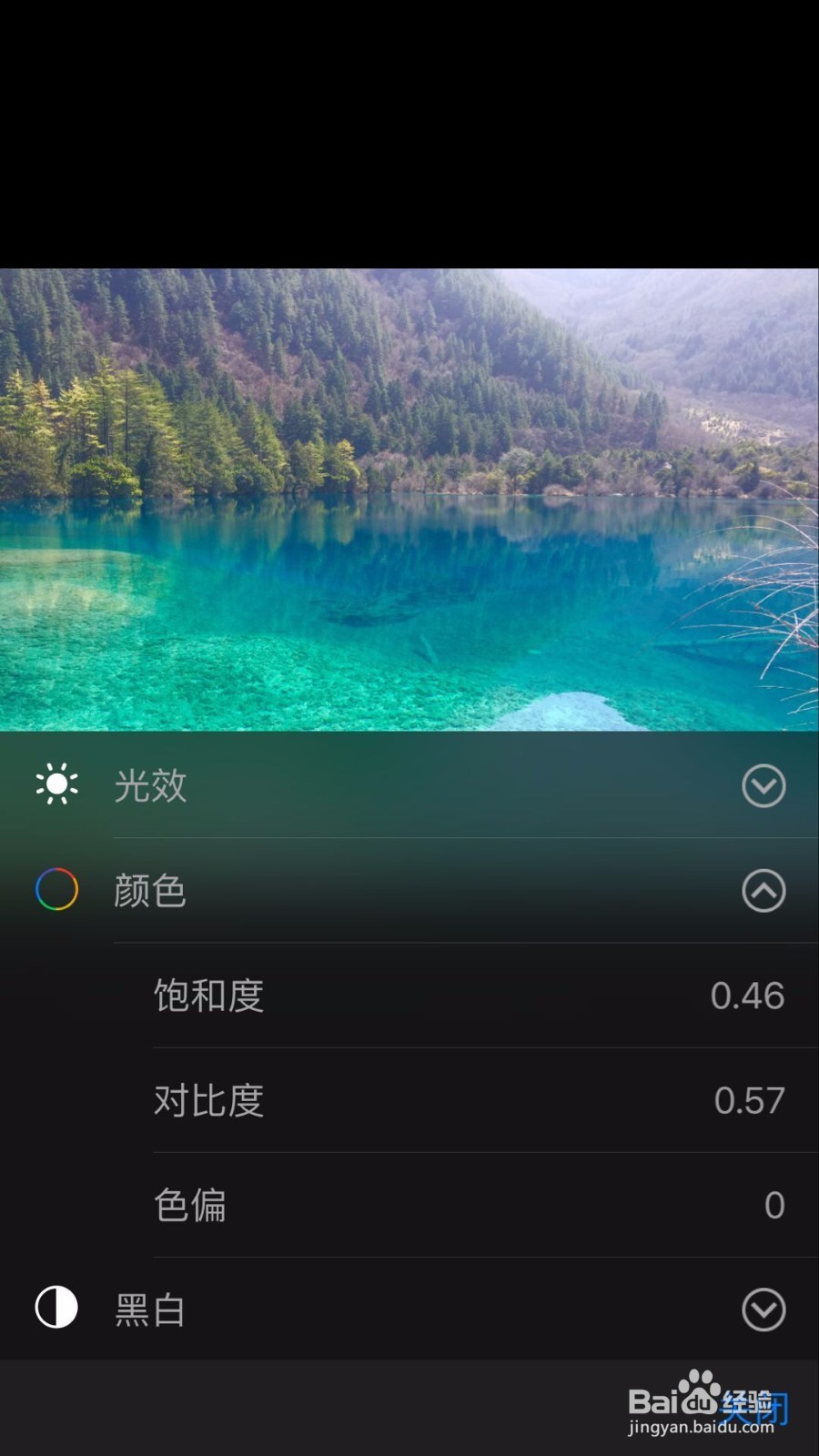
2、进入到色偏调整页面了,大家请将进度条拖动到最左和最后,来直观的了解下什么是色偏。
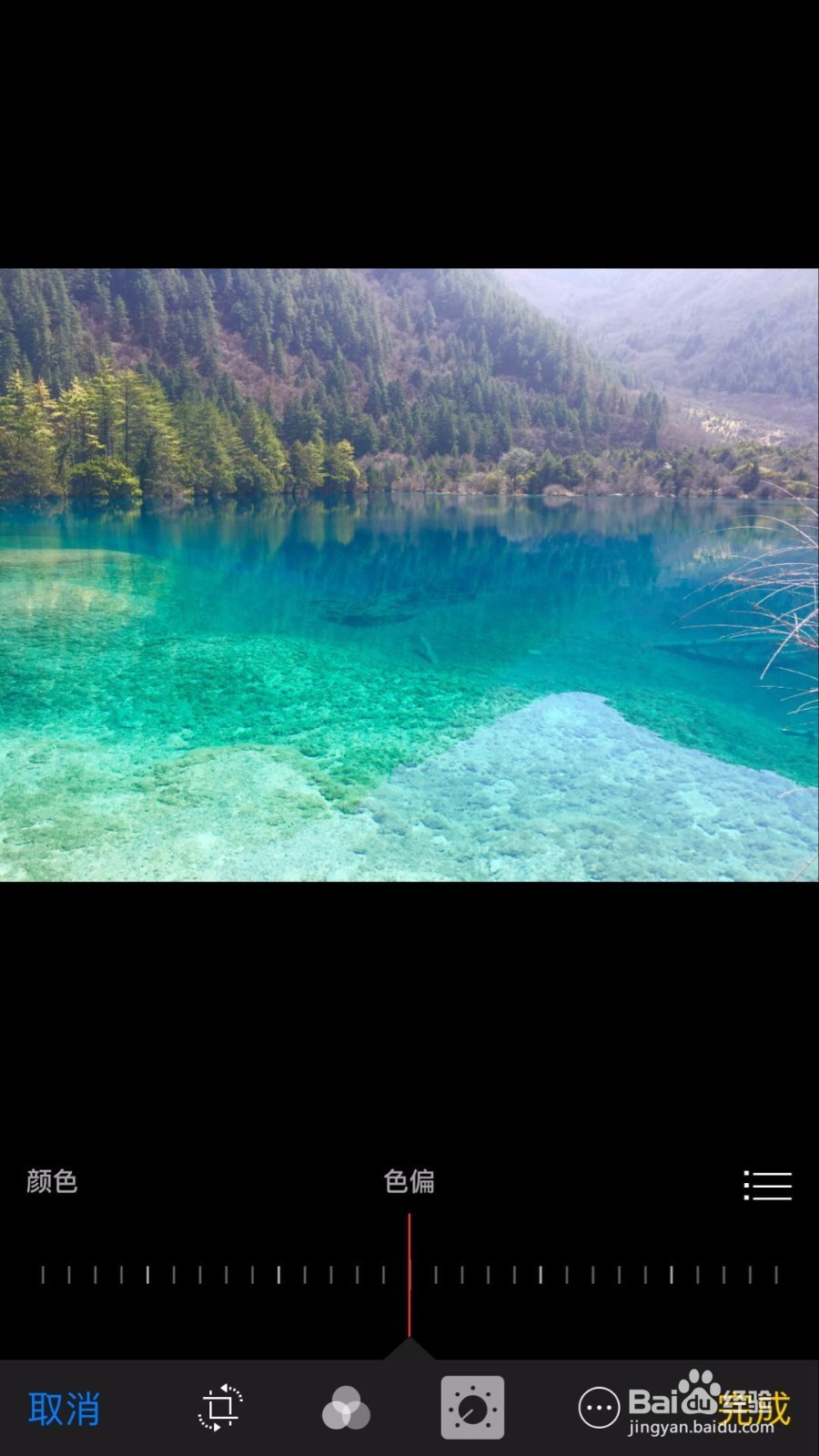
3、大家请将进度条拖动到最左,这个时候看到颜色的变化是不大的,只是更偏冷色调。
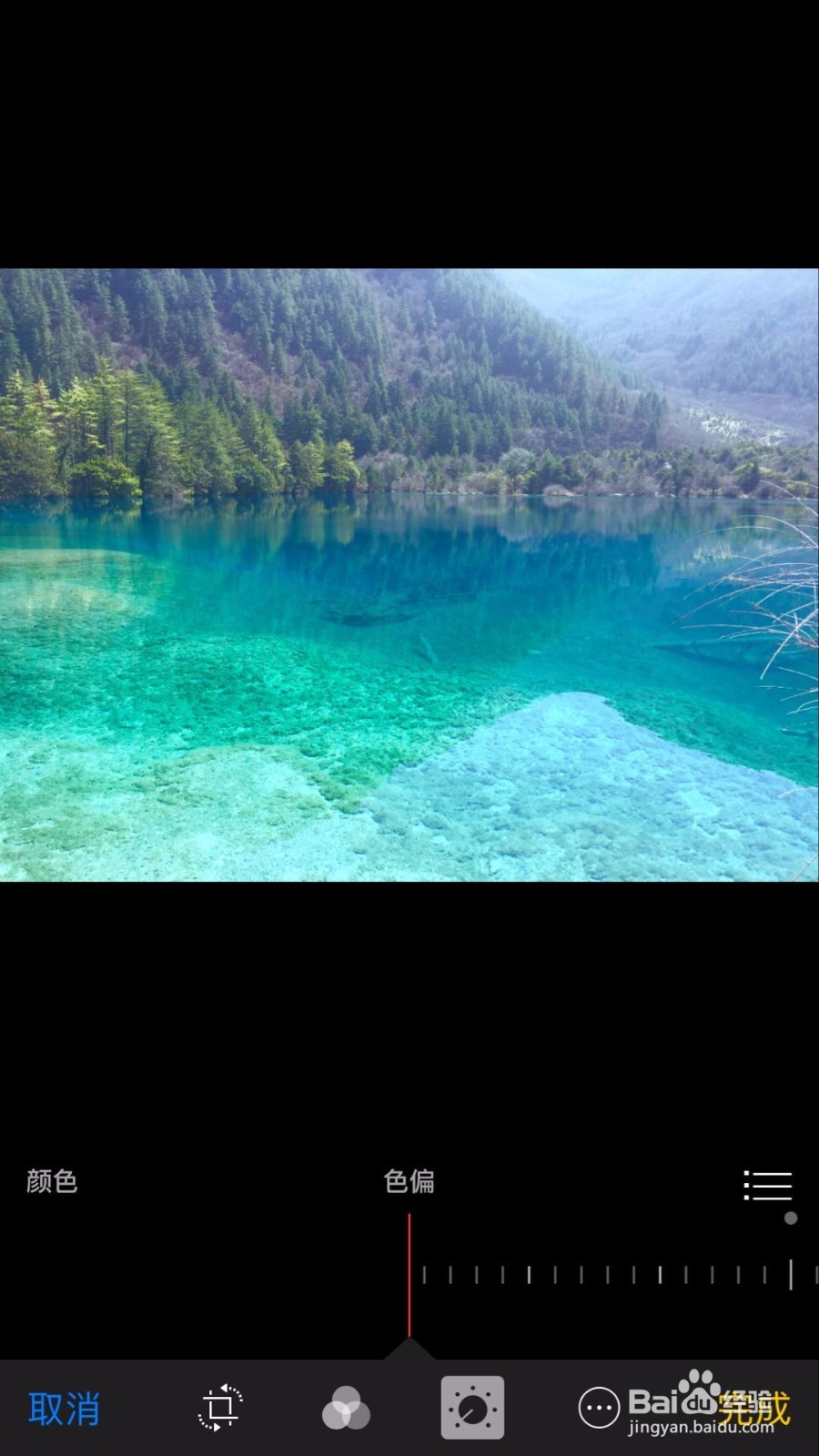
4、大家再将进度条拖动到最右,这个时候看到颜色的变化就很大了,开始出现大面积的暖色调。
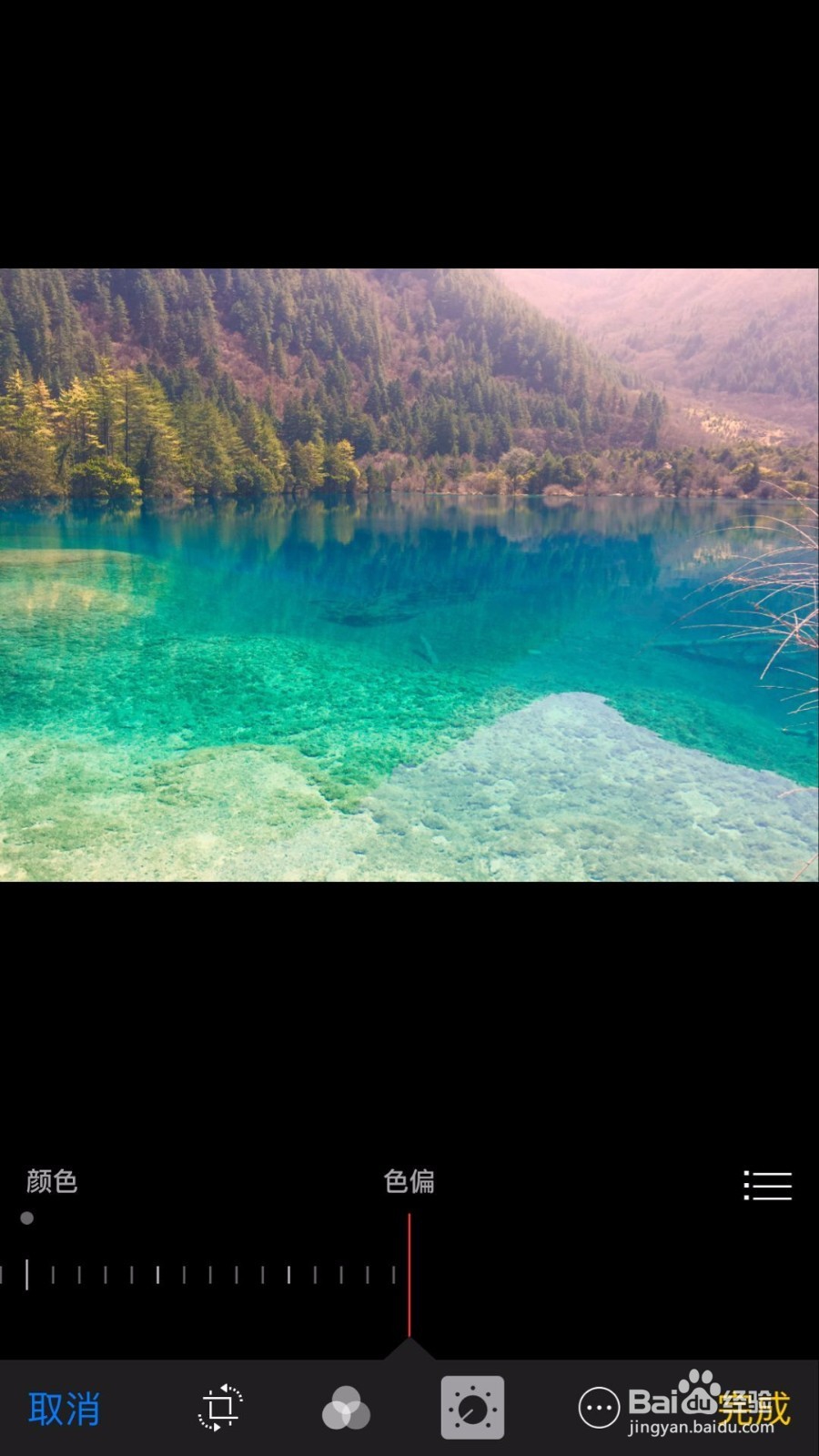
5、我个人觉得可能颜色整体调整不包括色偏是因为色偏会对照片的颜色有一个很大的改变,所以需要大家手动来调整。我将色偏值调整到右边一点,增添一点暖色,然后点击后面的三横图标来看看参考数值。
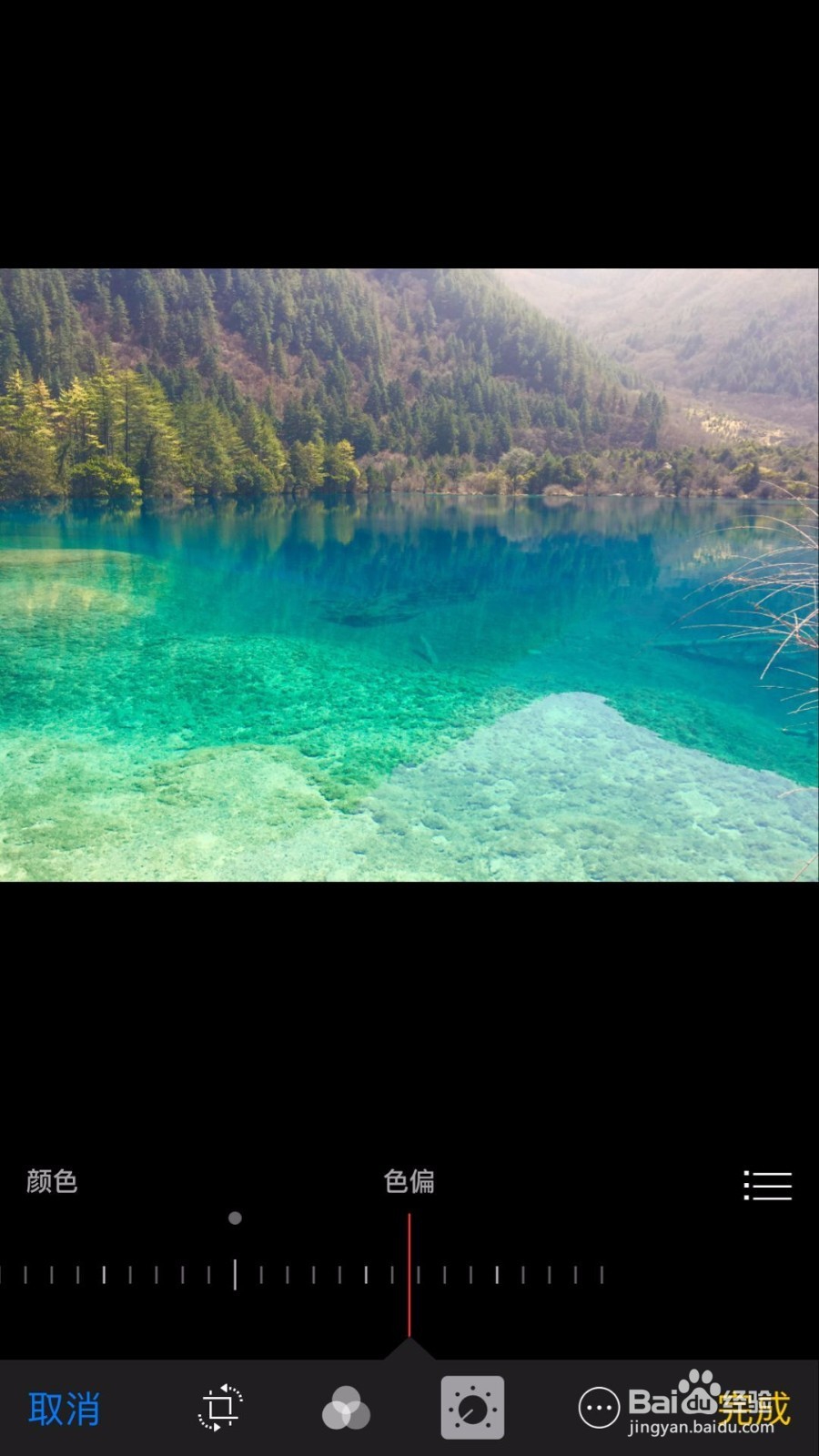
6、这个时候,色偏的数值已经发生了变化,这样,颜色的调整就全部完成了。点击下面的“关闭”,回到编辑页面。
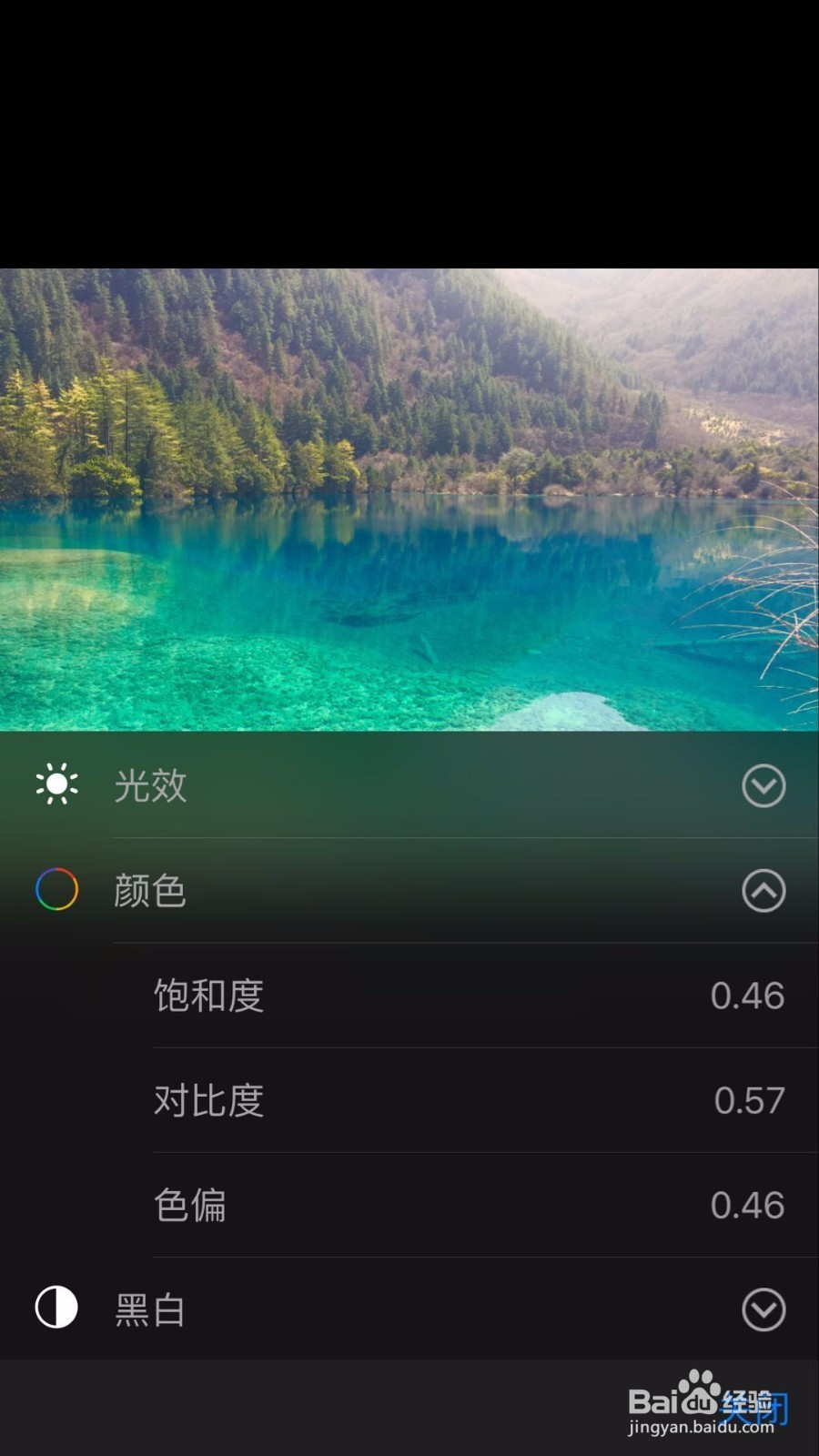
7、点击右下角的“完成”。
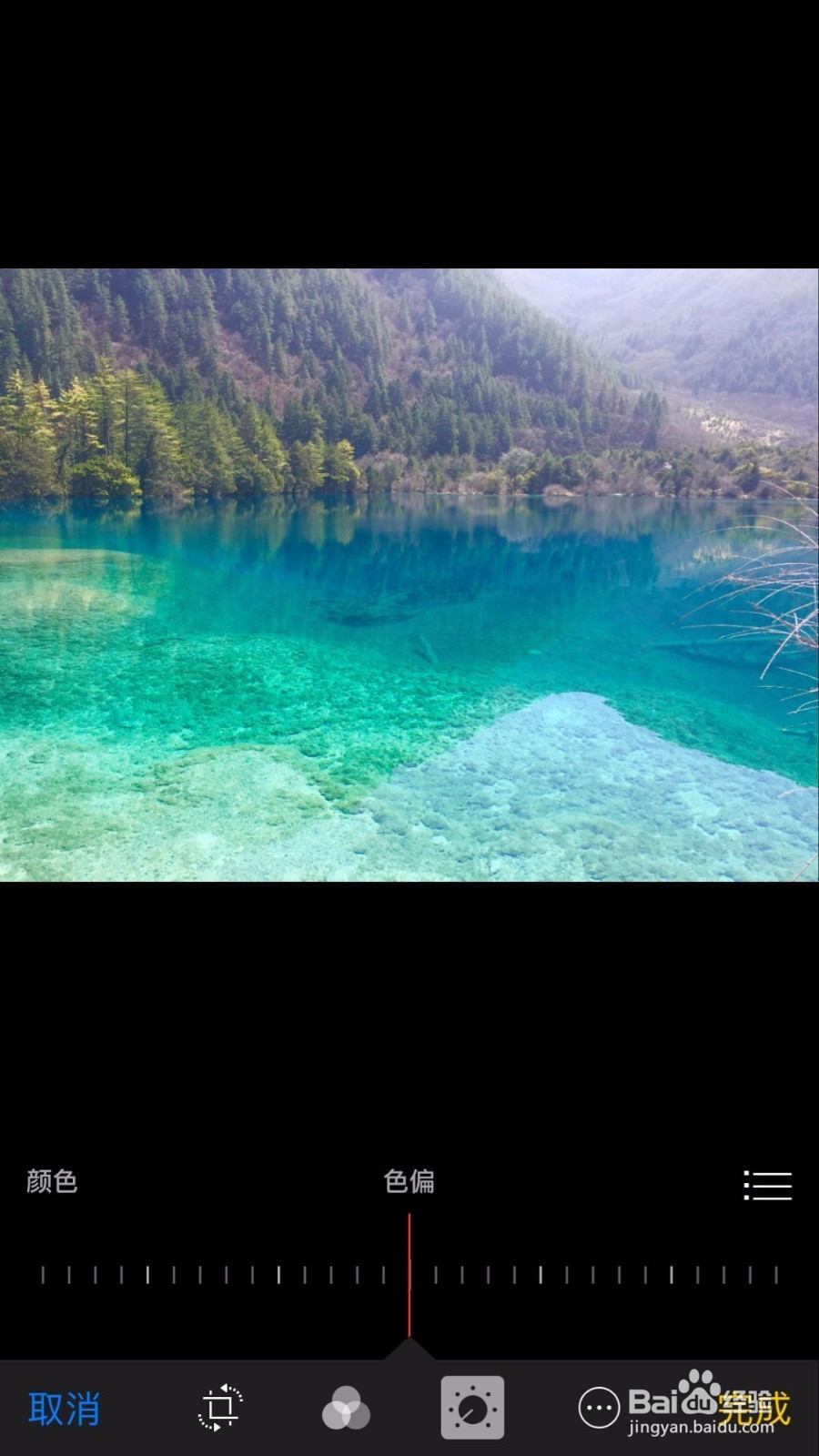
8、点击完成后,调整过颜色的图片就保存成功,自动回转到照片页面。
